Windows 11 与 MacOS – 五个关键区别

Windows 11 与 MacOS – 了解这些操作系统之间的一些关键区别,以帮助您做出设备选择。

時間緊迫?
在最近的事件中,超過 30,000 台 Mac 計算機感染了名為 Silver Sparrow 的最新惡意軟件。為了保護您的數據和設備免受任何此類惡意軟件攻擊,您的 Mac 上必須有可靠的反惡意軟件解決方案。我們建議使用Intego Antivirus,因為它會不斷更新其數據庫,以保護您的系統免受此類惡意軟件的爆發。
您可能想要檢查:適用於 Mac 的最佳互聯網安全應用程序
不可否認,2020 年將成為病毒年,但這並不意味著您的系統可以倖免於難。根據最近的一份安全報告,他們仍然處於危險之中。Mac 的威脅數量超過了 Windows PC。這意味著 Mac 機器現在面臨更大的風險。因此,如果您的Mac 運行緩慢或您在瀏覽器中看到不需要的廣告,則您的系統很可能被感染。不要驚慌;您可以採取一些措施來清理受感染的 Mac。
什麼是 Mac 惡意軟件?
首先,Mac 惡意軟件和病毒並不相同。惡意軟件是一種代碼或軟件,用於執行諸如刪除文件、加密數據或用勒索軟件感染系統等令人討厭的事情,其中包括廣告軟件、間諜軟件等。它比病毒更複雜和危險。
您在 Mac 上可能遇到的常見惡意軟件類型有:
間諜軟件和鍵盤記錄器——竊取用戶的個人信息。
後門感染 -遠程控制您的計算機。
殭屍網絡——將Mac 變成影子機器人。
PUP – 廣告軟件的潛在有害程序源
勒索軟件 –鎖定係統,要求用戶支付贖金。
Rootkit –滲透管理員權限。
那麼,如何知道您的 Mac 是否被感染以及如何從 Mac 中刪除惡意軟件?這些問題的答案可以在下面找到。
Mac 被感染的跡象
當您的 Mac 上出現以下跡象時,您的系統很有可能被感染:
Mac 是如何感染的?
有 5 個典型的網關負責用惡意軟件感染 Mac。它們如下:
如何從 Mac 刪除惡意軟件?
有多種方法可以清除 Mac 中的惡意軟件。首先,我們將從登錄項中刪除惡意軟件,然後卸載不需要的應用程序並了解清除惡意軟件的最佳自動方法。
1. 從登錄項中刪除 Mac 惡意軟件
大多數惡意軟件或廣告軟件通過啟動過程潛入系統。因此,有必要防止這種情況發生。
1. 點擊蘋果圖標 > 系統偏好設置
2. 點擊用戶和組部分。
3. 選擇您的用戶名 > 單擊登錄項目選項卡。
4. 檢查登錄項目列表。如果您發現任何可疑應用程序,請選擇並單擊“—”。“
5. 重新啟動 Mac 以保存更改。
由於 Mac 惡意軟件可以隱藏在合法文件後面,因此您可能找不到任何可疑應用程序。因此,為了確保它們不會出現在我們的 Mac 中,我們需要檢查網絡瀏覽器。
注意:大多數 Mac 惡意軟件(如廣告軟件、恐嚇軟件、間諜軟件和其他軟件)都會插入 Web 瀏覽器。
2. 從網絡瀏覽器清除 Mac 惡意軟件
1. 按 Q + Command 退出網頁瀏覽器
2. 啟動 Finder > 下載 > 檢查所有下載的安裝文件 > 如果發現可疑應用程序 > 選擇右鍵單擊 > 移至廢紙簍。
3. 除此之外,如果你知道哪個應用程序被感染了,就已經成功了一半。要擺脫它,請打開
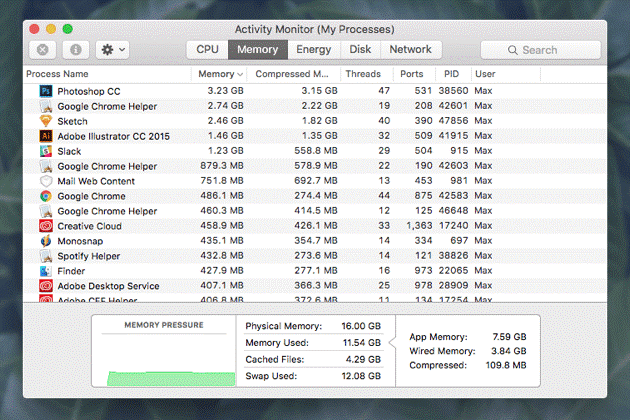
4. 檢查所有列出的應用程序。如果任何應用程序看起來可疑 > 選擇它 > 單擊 X 圖標並強制退出。\
5. 然後,打開應用程序文件夾。
6. 找到有問題的應用程序 > 選擇它 > 右鍵單擊 > 移至廢紙簍。
7.接下來,清空垃圾箱
這個簡單的方法將有助於擺脫 Mac 上的惡意軟件。但它仍然不完整,因為您的 Mac 上可能存在一些剩餘物。要刪除這些痕跡,您可以使用像 Systweak Anti-Malware 這樣的反惡意軟件應用程序,也可以按照以下說明的手動步驟操作:
1. 退出任何不需要的應用程序
2. 啟動 Finder > 前往 > 前往文件夾 > 輸入 users/shared/
3. 刪除 Slimi 文件和文件夾。
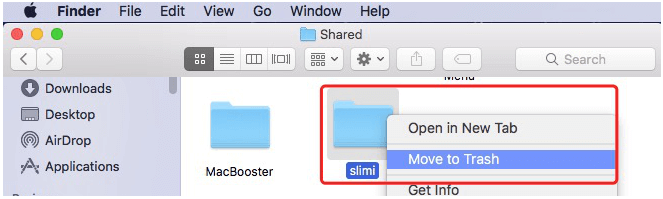
卸載 Safari、Chrome 和 Firefox 上的惡意擴展
瀏覽器擴展再次成為廣告軟件、間諜軟件等最常用的載體。因此,檢查所有擴展並卸載惡意擴展非常重要。為此,請按照以下步驟操作:
野生動物園:
1. 啟動 Safari > 偏好 > 通用
2. 檢查主頁並確保它是您要打開的主頁
3.接下來,前往安全並勾選阻止彈出窗口
4.之後,前往擴展>查找未知擴展並卸載它們
鉻:
1. 啟動 Chrome > 首選項 > 高級
2. 向下滾動 > 重置設置
3. 將設置恢復為默認值 > 確認 RESET SETTINGS
4. 返回高級 > 隱私和安全 > 內容設置
5. 找到彈出窗口和廣告 > 阻止。
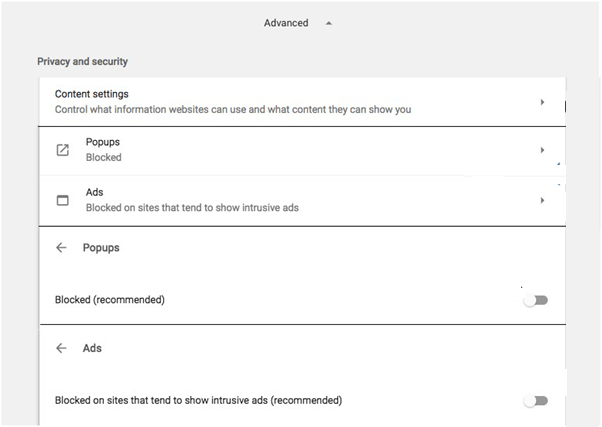
火狐:
1. 啟動 Firefox > 在地址欄中輸入 about: support
2. 點擊刷新 Firefox
3. 接下來,在安全模式下運行 Firefox 並在禁用附加組件的情況下重新啟動。
4. Firefox > 首選項 > 隱私和安全。
5. 導航到安全並勾選三個選項(阻止危險和欺騙性內容/阻止危險下載/警告您有關不需要和不常見的軟件)
這個簡單的方法將有助於擺脫 Mac 上的惡意軟件。但它仍然不完整,因為您的 Mac 上可能存在一些剩餘物。要刪除這些痕跡,您可以使用反惡意軟件應用程序或按照以下說明的手動步驟操作:
如何使用 Intego Antivirus 從 Mac 自動清除惡意軟件?
擺脫你不知道的東西並不容易。幸運的是,使用Intego Antivirus,您可以掃描 Mac 中的漏洞並刪除可疑文件。它是 Mac 上最好的安全工具之一,也是查找和消除惡意軟件感染的一站式解決方案。該工具有助於刪除廣告軟件、病毒、間諜軟件、蠕蟲、rootkit 和其他威脅。此外,該應用程序的數據庫會定期更新,以確保沒有新的威脅會損害您的 Mac。
以下是如何使用 Intego Antivirus 和從 Mac 清除惡意軟件:
1.下載、安裝並啟動 Intego Antivirus。Intego 的 Mac 版本有多個應用程序用於不同的任務。因此,您的設備上安裝了六種不同的應用程序,而不僅僅是一個。
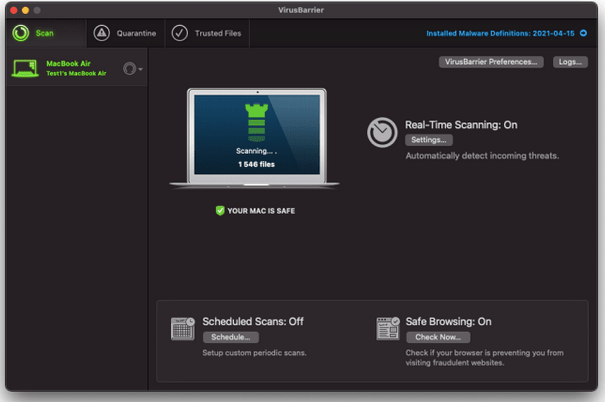
2. 它帶有VirusBarrier,它是Intego 的實際防病毒實用程序。它會徹底掃描您的系統以查找可疑內容,並針對不同類型的惡意軟件和病毒提供實時保護。
3. 在 VirusBarrier 的設置中,您可以在 – – 最低、標準和最高之間選擇保護級別。您可以選擇最後一個選項以享受針對所有類型威脅的終極保護。
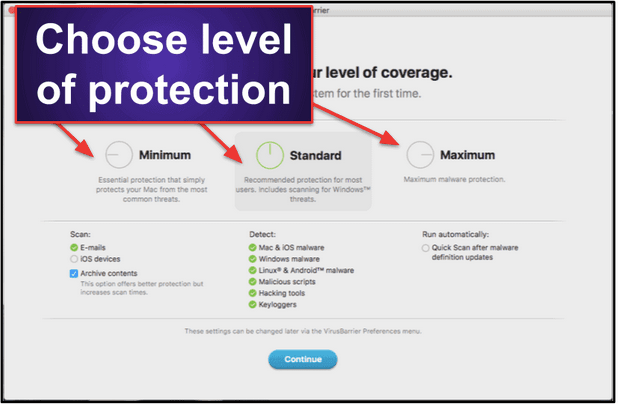
在病毒掃描期間,您甚至可以選擇優先處理其他程序的 CPU 資源。您可以在 VirusBarrier 的首選項選項卡下找到該選項 -低優先級掃描。
總體而言,Intego 提供了一套出色的安全工具來為我們的 Mac 實現最大程度的保護。該工具易於安裝、設置和使用,適合新手和專業用戶。
除此之外,您應該知道 Intego 提供 NetBarrier(一個防火牆組件,還允許根據網絡連接類型自定義安全選項)。更重要的是?ContentBarrier 功能(作為家長控制和阻止特定應用程序並拒絕訪問某些網站的能力)。這款強大的安全工具可以完美運行,讓您的 Mac 免受最新和舊威脅的侵害。為了保持安全,我們建議每個月使用一次。但是,如果您不習慣使用第三方工具,則可以使用上述手動步驟來清除惡意軟件。請在評論部分告訴我們您選擇了哪些步驟以及原因。我們很樂意聽取您的意見。
Windows 11 与 MacOS – 了解这些操作系统之间的一些关键区别,以帮助您做出设备选择。
了解如何通过逐步指南在Windows PC上安装macOS,确保您知道如何在Microsoft设备上运行Apple的操作系统。
在这里学习如何通过使用Safari网页检查器工具在Apple Safari中查看网页的源代码。
想知道如何从Apple Safari网页浏览器中删除Cookie、历史记录或密码数据?阅读本指南并立即学习!
在macOS上未识别的开发者错误可能让人头疼。现在阅读这篇文章,找到能立即解决此问题的验证方法!
嘿 Siri 不能在 Mac 上運行嗎?以下是一些快速解決方案,可用於對 Siri 進行故障排除並且不響應。使用這些技巧後,您不僅可以解決 Siri 問題,還可以解決其他與 Mac 相關的問題
獲取適用於 Mac 的虛擬機軟件取決於您需要的目的。了解 VMware、VirtualBox 或 Parallels 是否適合您的需求。
如果您在 macOS 設備上看到“Accountsd 想要使用登錄鑰匙串”警報,這篇文章提供了一些有效的解決方法來修復此問題,讓您恢復正常使用。
如果你在使用 Office 365 時遇到“您的帳戶不允許在 Mac 上進行編輯”的錯誤,本文將提供一些快速有效的解決方案來處理這個問題。
使用 Disk Clean Pro 輕鬆刪除 Mac 上的近期活動,這是一款適用於 Mac 的最佳清理應用程序,能夠優化並釋放空間。








